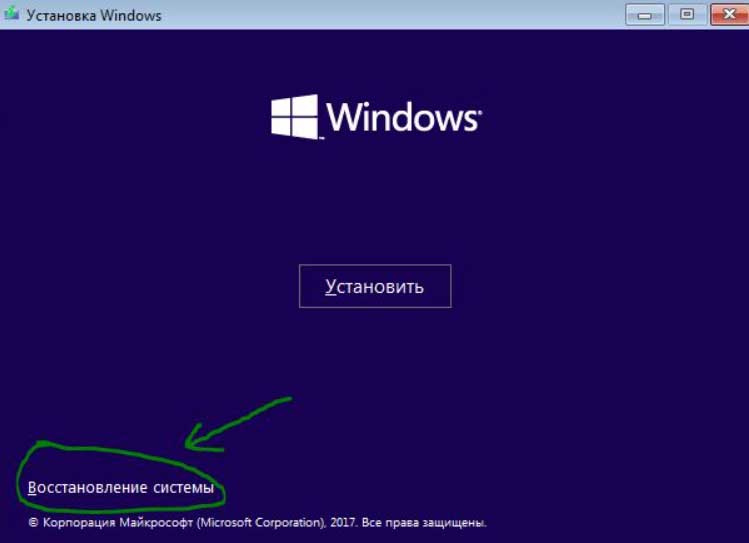Код помилки 0xc0000017 повідомляє, що недостатньо пам’яті і може з’являтися під час інсталяції оновлень Windows 10, запуску програм або емулятора BlueScreen.
Не поспішайте збільшувати файл підкачки, оскільки проблема при створенні віртуального диска у завантажувачі Windows 10. Коли Windows 10 отримує велике оновлення і, щоб встановити його, потрібно перезавантажити ПК. Далі створюється диск RAM із середовищем Windows PE для подальших операцій зі встановлення оновлень або інших дій, якщо помилка не пов’язана з оновленнями. І у чому помилка?
Помилка полягає в тому, що віртуальний RAM-диск не створюється через ECC помилок у пам’яті, які перевищують поріг. За перевищення ліміту відповідає моніторинговий інструмент Predictive Failure Analysis (PFA). Давайте тепер розберемо, що робити та як виправити помилку 0xc0000017 у Windows 10.
1. Вийняти всі пристрої USB
Так як код 0xc0000017 пов’язаний з пам’яттю, то логічним буде витягти всі USB-пристрої, такі як принтер, флешки тощо з портів комп’ютера або ноутбука. Перезавантажте Windows 10 і перевірте, чи вирішено проблему.
2. Сторонній антивірус
Відомо, що антивірусні програми можуть у певний момент вантажити систему. Якщо антивірус при автоматичному скануванні забере всю пам’ять, з’явиться код помилки 0xc0000017. Вимкніть на час сторонній антивірус або вбудований захисник Windows, і перевірте, чи усунуто помилку.
3. Видалити пам’ять BCD
Погана пам’ять у конфігурації завантаження може бути проблемою помилки 0xc0000017 і її потрібно очистити. Для цього запустіть командний рядок від імені адміністратора та введіть нижче команди.
bcdedit /enum {badmemory}
На картинці видно, що у мене помилок у пам’яті не було, але я домалював від руки помилку, щоб було наочніше. І так, якщо у вас є короткі коди помилок, то вводимо команду нижче.
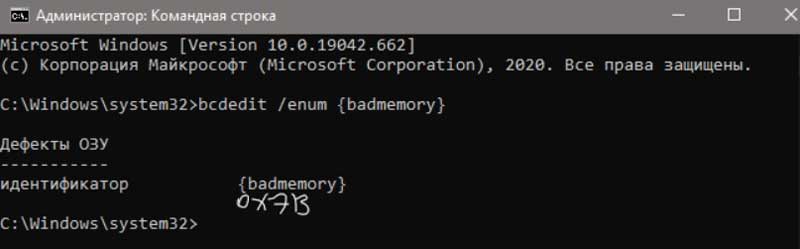
bcdedit /deletevalue {badmemory} badmemorylist
Якщо після введення вище команди буде повідомлення, що записи з поганою пам’яттю не знайдені, потрібно вказати код або коди, якщо їх кілька. Нижче наведено приклад.
bcdedit /set {badmemory} badmemorylist 0x7B
Якщо у вас багато кодів помилок у пам’яті завантажувача, то потрібно вказати все розділяючи пробілом. Ось приклад.
bcdedit /set {badmemory} badmemorylist 0x7B 0x8B 0x9B
Не можу завантажитись на робочий стіл, що робити?
Якщо ви не можете завантажитися на робочий стіл через помилку, ви можете завантажитися в додаткові параметри і запустити командний рядок. Перезавантажте комп’ютер 4-5 рази, доходячи до помилки, і Windows 10 автоматично перекине вас у додаткові параметри, де ви повинні спочатку спробувати запустити “Відновлення при завантаженні“. Якщо це не вирішило проблему, то запускаємо командний рядок і робимо спосіб 3.
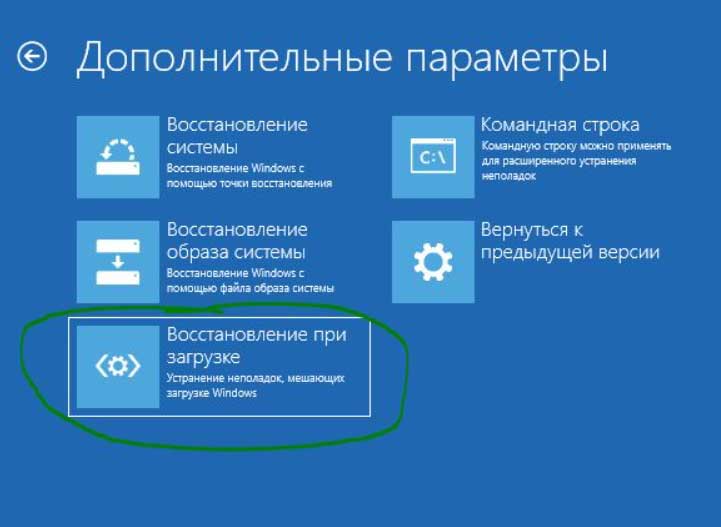
Якщо ПК не запускається в додаткові параметри, потрібно створити інсталяційну флешку з Windows 10, дійти до пункту установки, і натиснути знизу на “Відновлення системи“, після чого вам перекине в додаткові параметри.